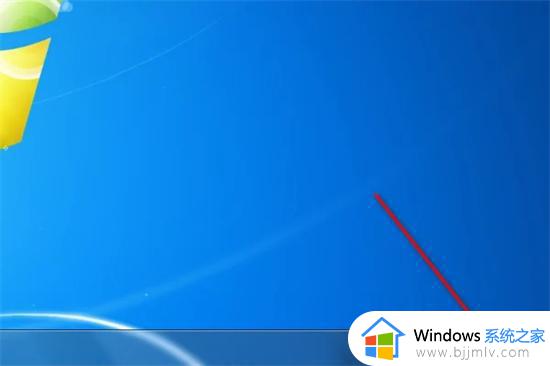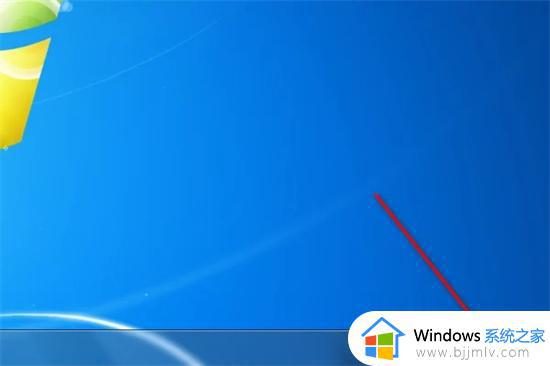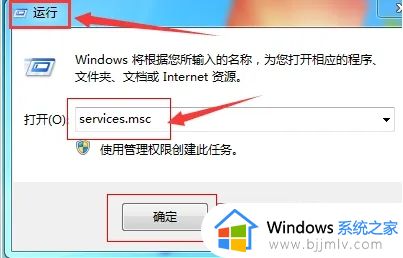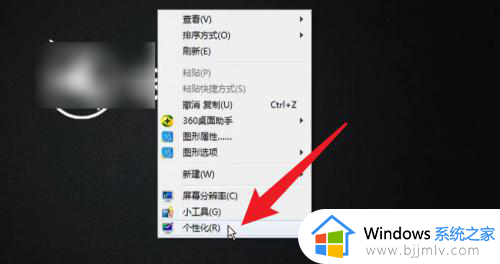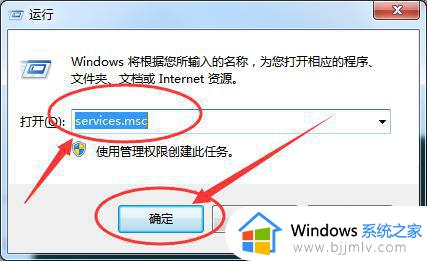win7怎么设置时间自动校准 win7电脑时间如何自动校准
更新时间:2023-10-31 11:09:43作者:skai
我们很多小伙伴在使用win7操作系统的时候都发现自己的电脑时间老是不准,于是就想要去设置自动校准,但是却不知道在哪里设置,对此我们很多小伙伴都不知道怎么操作,那么今天小编就给大家介绍一下win7电脑时间如何自动校准,快来一起看看吧,希望可以帮助到你。
具体步骤如下:
1.点击桌面右下角的时间;
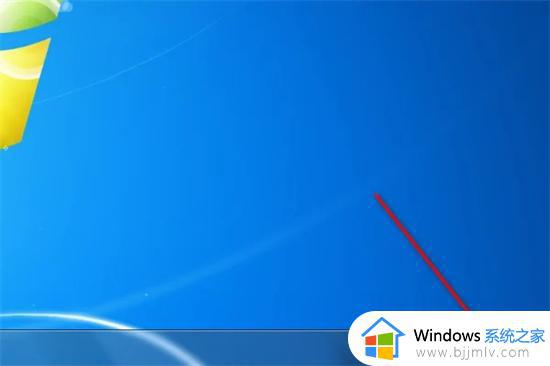
2.在弹出的窗口中点击【更改日期和时间设置】;

3.这里可以手动设置时间,点击【更改日期和时间】;
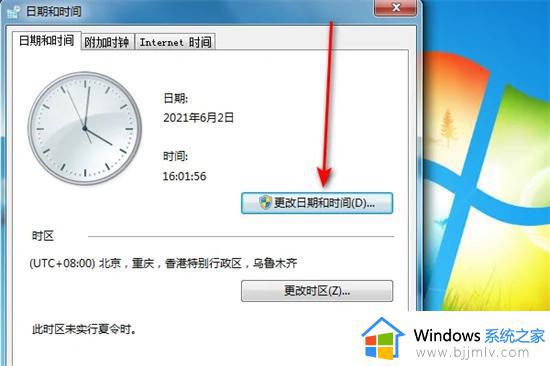
4.左侧选择日期,右侧输入具体时间即可;
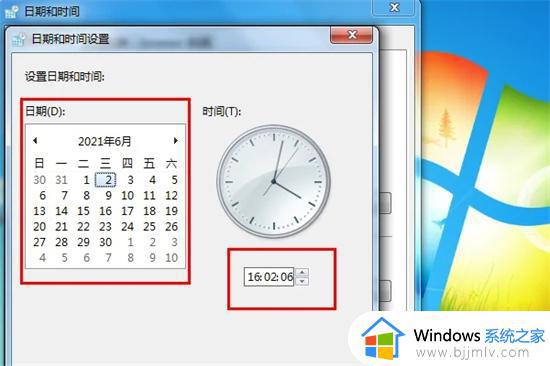
5.也可以自动校准,这里点击【internet时间】,下方点击【更改设置】;
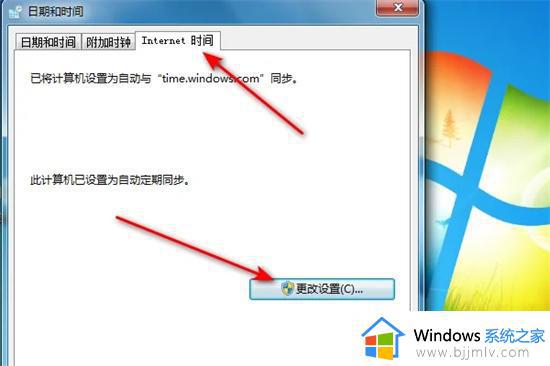
6.勾选【与internet时间服务器同步】,右侧点击【立即更新】,然后下方给出提示已同步,这样就可以打开网页了。
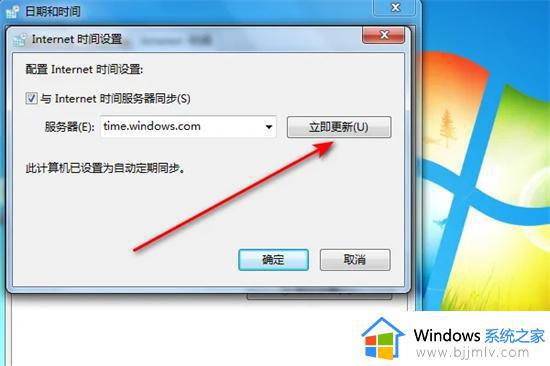
以上全部内容就是小编带给大家的win7电脑时间自动校准方法详细内容分享啦,如果你的电脑时间也不准确的话就快点跟着小编的方法进行操作吧。